Een enkel Among Us-spel is voor maximaal tien spelers. Deze slots zijn meestal vrij snel vol en het kan zijn dat je geen spel kunt vinden om mee te doen . Het is frustrerend, maar je hoeft niet aan een ander spel mee te doen. Je eigen Among Us-game hosten is eenvoudig.
Onder ons spellen
Om een Among Us-game te hosten, hoef je geen enkele server op te zetten. Het hosten van een Among Us-game betekent in feite dat je het begint of maakt. De servers die gebruikt worden zijn nog steeds die van InnerSloth.
Host Among Us spel
Om een Among Us-game te hosten, moet Among Us op uw Windows 10-systeem zijn geïnstalleerd . Je kunt het spel van Steam krijgen en het instellen is eenvoudig.
- Lancering onder ons.
- Klik op Online.
- Klik op de globe-knop rechtsonder en selecteer de dichtstbijzijnde servers. Hiermee kunt u een server met een lage ping selecteren.
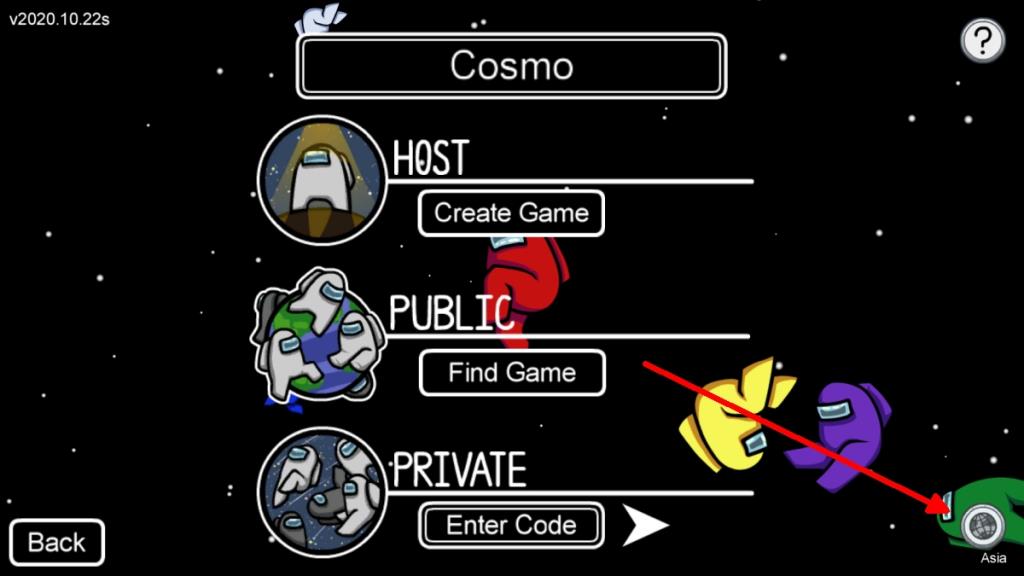
- Klik onder Host op Spel maken.
- Selecteer het aantal bedriegers in het spel en de kaart.
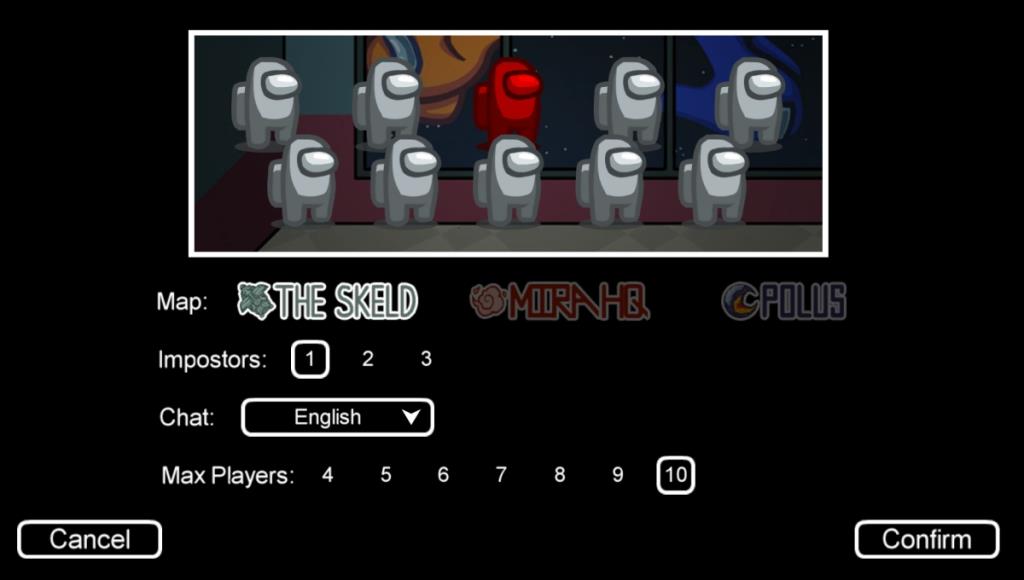
- Klik op Bevestigen en je komt in de lobby.
- Standaard is het spel privé. Klik op de knop Privé om naar Openbaar te gaan en de game voor alle spelers in de lijst met beschikbare games te laten zien.
Deel onder ons spel
Hoewel games in de lijst met games vaak snel vol raken, zul je merken dat een nieuw gehost spel niet meteen vol zit met spelers. Het is een goed idee om even te wachten, maar een eenvoudige manier om spelers te krijgen is door het spel te delen op forums of Discord-servers/kanalen waar andere spelers willen meedoen.
- Noteer de code in de lobby van het spel .
- Deel deze code met andere spelers.
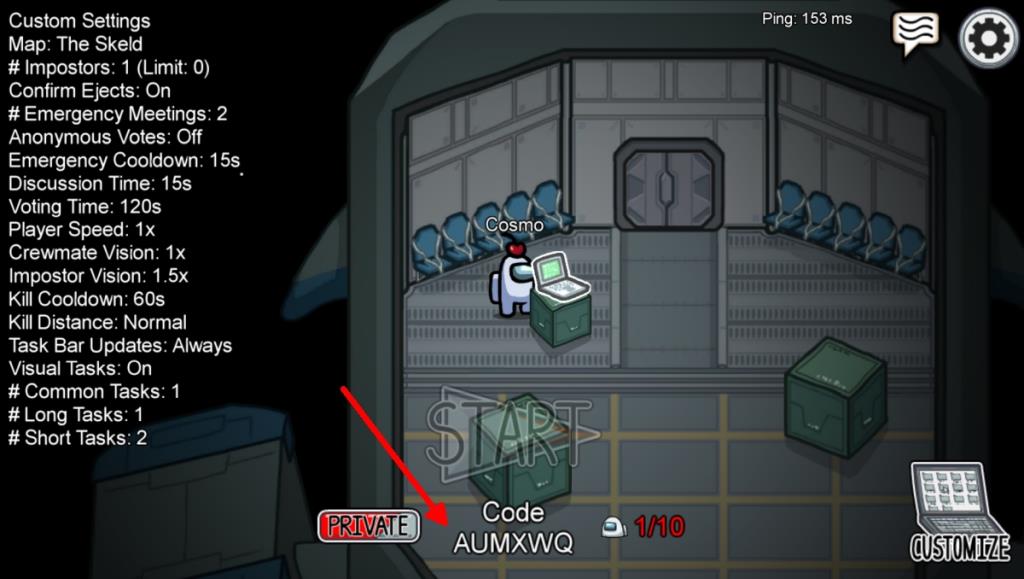
Een spelcode gebruiken
Volg deze stappen om een spelcode te gebruiken.
- Open Among Us.
- Klik op Code invoeren onder Privé.
- U kunt deelnemen aan het spel als er nog een slot vrij is.
Gevolgtrekking
Als je met een groep vrienden speelt, is het een goed idee om je eigen game te hosten. Als je een game host omdat je geen game met open slots kunt vinden, moet je nog steeds geduld hebben en wachten tot andere spelers meedoen. Er is geen manier om dit proces te versnellen, tenzij je de spelcode op forums deelt. Zelfs dan is er geen garantie dat spelers meedoen en blijven. Dat is helaas een probleem met het spel waar spelers de neiging hebben om op letterlijk elk punt in het spel te komen en gaan.

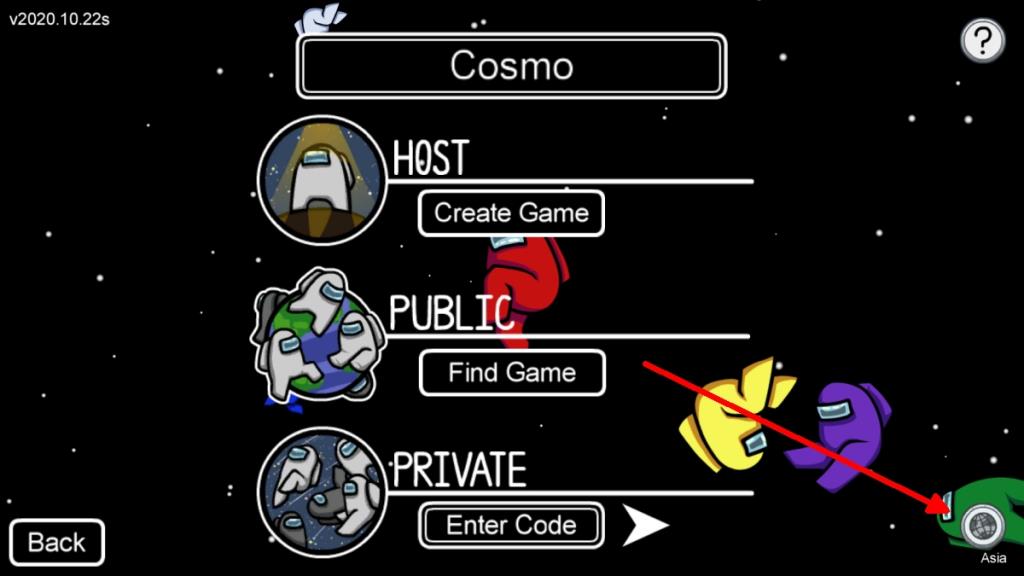
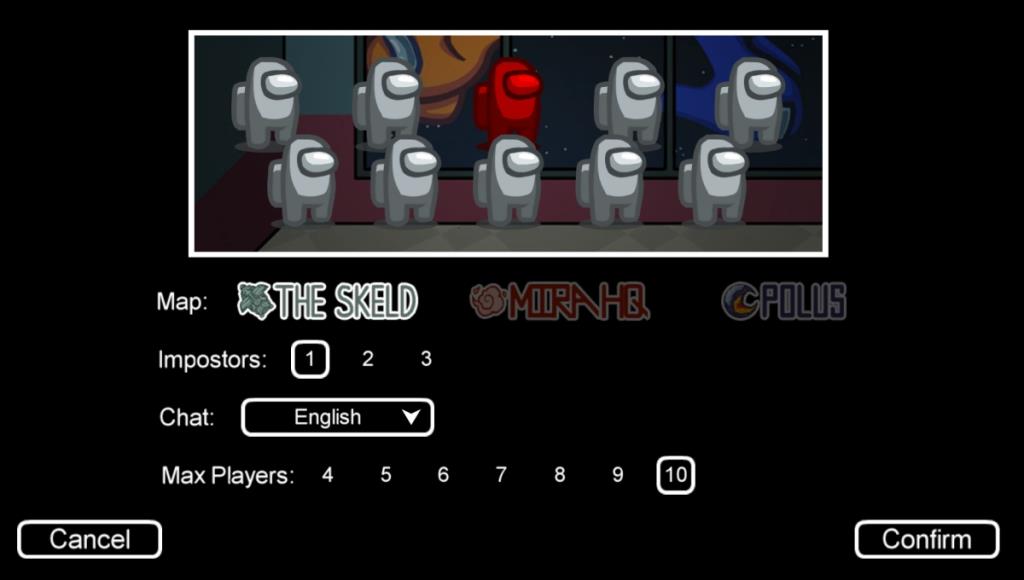
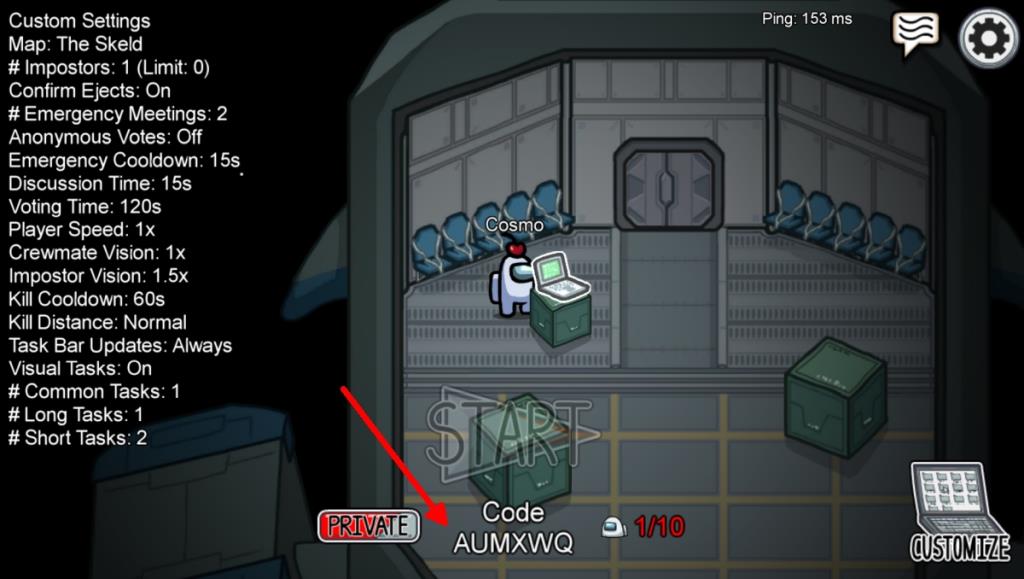

![Microfoon inschakelen op Windows 10 [OPGELOST] Microfoon inschakelen op Windows 10 [OPGELOST]](https://tips.webtech360.com/resources8/images2m/image-7192-1221163528138.jpg)






